
Агуулгын хүснэгт:
- Алхам 1: Www.crpshare.org руу очно уу
- Алхам 2: Нэвтрэх
- Алхам 3: Нэвтрэх эсвэл бүртгүүлэх
- Алхам 4: Бүртгүүлэх
- Алхам 5: CommunityWalk дансны тохиргоог хийж дуусгах
- Алхам 6: CommunityWalk дансны бүртгэлийг бөглөхийн тулд имэйл данс руугаа орно уу
- Алхам 7: CommunityWalk дансаа баталгаажуулна уу
- Алхам 8: Таны данс баталгаажсан байна
- Алхам 9: Нэвтэрсэн хэрэглэгчийн хувьд CRPSHARE газрын зураг руу очих
- Алхам 10: Газрын зургийн тэмдэглэгээг нэмж оруулах
- Алхам 11: Хаягаар нь маркер нэмэх
- Алхам 12: Маркерт мэдээлэл нэмэх
- Алхам 13: Маркерын тодорхойлолтод имэйлийн линк нэмэх
- Алхам 14: Имэйлийн холбоосыг харна уу
- Алхам 15: Газрын зургийн тэмдэглэгээний тайлбар дээр нэмэлт вэб холбоос нэмэх
- Алхам 16: Вэб холбоосыг хараарай
- Алхам 17: Баримт бичиг, pdfs, дууны файл гэх мэтийг холбох
- Алхам 18: Газрын зургийн тэмдэглэгээнд зураг нэмэх
- Алхам 19: Зураг байршуулах
- Алхам 20: Та ойлголоо
- Зохиолч John Day [email protected].
- Public 2024-01-30 11:05.
- Хамгийн сүүлд өөрчлөгдсөн 2025-01-23 15:00.
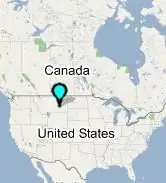
Энэхүү зааварчилгаа нь танд CRPSHARE газрын зураг дээр маркер нэмж өгөх болно. Эдгээр газрын зургийг CommunityWalk зохион байгуулдаг бөгөөд Google газрын зургийн технологиор ажилладаг. CRPSHARE газрын зургуудад хувь нэмэр оруулахын тулд танд CommunityWalk данс (үнэгүй) хэрэгтэй болно - данс авахыг энэ зааварт тусгасан болно. Та мөн CommunityWalk дансаа ашиглан өөрийн газрын зураг болон "эсвэл оролцоотой" (эсвэл "нийгмийн") зураглалын төслүүдийг үүсгэж болно. - CRPSHARE газрын зураг шиг хүмүүс сэдэвчилсэн газрын зураг дээр өөрсдийн мэдээллээ оруулдаг. Маш дажгүй! CommunityWalkhas -ийн өөрийн гэсэн зааварчилгаа, гэхдээ би CRP -ийн бүлгэмд миний үүсгэсэн CRPSHARE газрын зургуудад хувь нэмрээ оруулах ажлыг аль болох хялбар болгох үүднээс энэхүү зааварчилгааг бичсэн бөгөөд CRPers l -ийг танилцуулахын тулд энэхүү зааварчилгааг ашиглахыг хүссэн юм. Дэлхийн онлайн хичээлүүд - CRP -ийг энэ бүлэгт өөрийн гэсэн зааварчилгаа өгөхийг УРЬДЧИЛЖ дэмжээрэй. Эцэст нь хэлэхэд, энэ зааварчилгаа нь html -ийн үндсэн кодчилолыг заадаг бөгөөд танд нэмэлт вэб холбоосууд болон имэйлийн холбоосыг нэмж оруулах боломжтой болно. Бүгд утга учиртай бөгөөд энэ нь ойлгомжтой юм шиг санагдах болно. Тиймээс хангалттай бичиж байна - эхэлцгээе!
Алхам 1: Www.crpshare.org руу очно уу
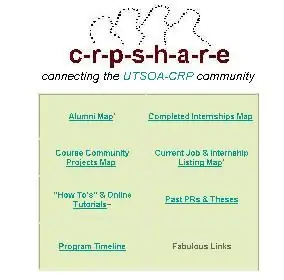
Www.crpshare.org хаягаар орж, тэмдэглэгээ хийхийг хүсч буй газрын зураг дээр дарна уу. Одоогоор:- Төгсөгчдийн газрын зураг (CRP-ийн хамт олонд хаана байгаа болон одоо юу хийж байгаагаа мэдэгдэх)- Ажил & Дадлага хийх зарлалын газрын зураг (ажил, дадлага хийх зарын хувьд)- Дууссан дадлагын газрын зураг (CRP-ийн ажилтнууд хаана дадлага хийснийг хянах, эдгээр туршлагын талаар хуваалцах)- Олон нийтийн төслийн газрын зураг (CRP хөтөлбөр нь олон нийтэд суурилсан хөтөлбөрийг хаана дуусгасныг хянах зорилгоор). Төслүүдийг танхимын зааварчилгааны нэг хэсэг болгон - хийж гүйцэтгэсэн зүйлээ хуваалцаж, дараагийн алхамуудыг санал болгох) Эдгээр газрын зураг нь CRP -ийн гишүүдийн мэдээлэл хэрэгтэй байж болох тул та чадах зүйлээ оруулна уу! ТАЙЛБАР: Эдгээр газрын зураг нь ОЛОН НИЙТИЙН зураг бөгөөд үүнийг хэн ч үзэх боломжтой гэсэн үг юм.. Хүмүүс таны бичлэг болон газрын зураг дээр сэтгэгдэл бичих боломжтой (CommunityWalk -ийн бүртгэлтэй хэрэглэгчдийн хувьд), гэхдээ зөвхөн та байрлуулсан тэмдэглэгээг засах боломжтой.
Алхам 2: Нэвтрэх
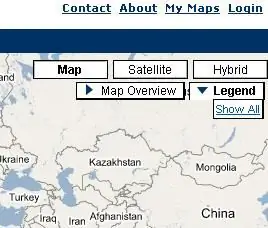
Таны сонгосон газрын зургийг татаж авсны дараа (хэдэн минут болно) баруун дээд буланд байгаа "нэвтрэх" дээр дарна уу.
Хэрэв та аль хэдийн нэвтэрсэн бол холбоос дээр "Гарах" гэж хэлэх болно.
Алхам 3: Нэвтрэх эсвэл бүртгүүлэх
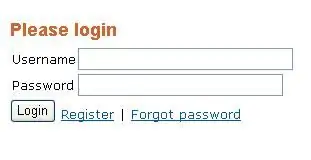
Таны очих дараагийн хуудас иймэрхүү харагдах болно.
Хэрэв танд CommunityWalk данс байхгүй бол бүртгүүлэх дээр дарна уу, хэрэв танд данс байгаа бол нэвтэрнэ үү
Алхам 4: Бүртгүүлэх
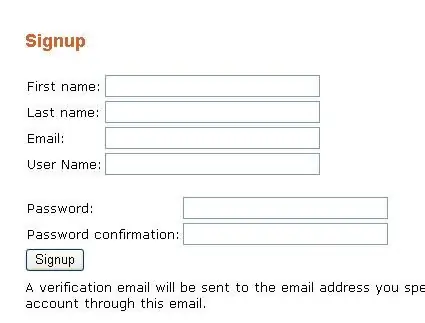
Хэрэв танд CommunityWalk данс байхгүй бол доорх маягтыг бөглөх шаардлагатай болно…
Алхам 5: CommunityWalk дансны тохиргоог хийж дуусгах
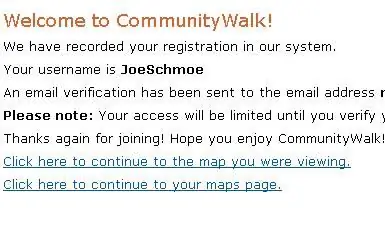
Та энэ хуудсанд орохдоо (бүртгэлийн маягтыг бөглөсний дараа) газрын зургийг үргэлжлүүлэн үзэх хэрэггүй (таны хандалт хязгаарлагдмал байх болно, мөн та газрын зургийн тэмдэглэгээг нэмж чадахгүй болно). Оронд нь бүртгүүлэхдээ оруулсан имэйл данс руугаа орно уу…
Алхам 6: CommunityWalk дансны бүртгэлийг бөглөхийн тулд имэйл данс руугаа орно уу
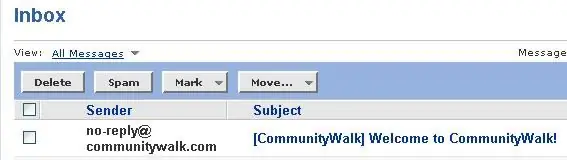
Та бүртгүүлсэн имэйл данс руугаа ороход ийм мессеж байх ёстой - үүнийг нээнэ үү!
Алхам 7: CommunityWalk дансаа баталгаажуулна уу
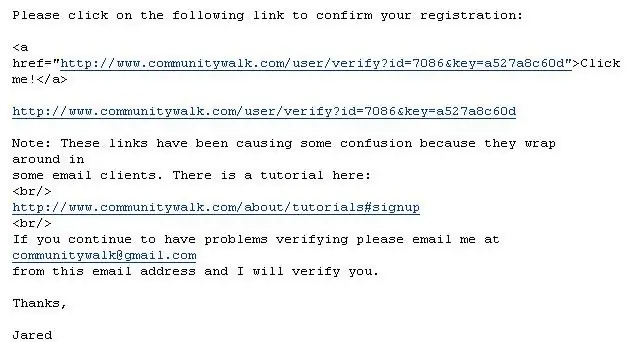
Хэрэглэгчийн нэр, нууц үгээ анхаарч, дансны бүртгэлээ баталгаажуулахын тулд өгсөн линкүүдийн аль нэгийг дарна уу (эсвэл линкийг вэб хөтөч дээрээ хуулж оруулна уу).
Алхам 8: Таны данс баталгаажсан байна

Имэйл дээрх линк дээр дарахад та иймэрхүү хуудас руу орох ёстой. "Газрын зургийн хуудсаа үргэлжлүүлэх" холбоос дээр дарахын оронд (та өөрөө газрын зураг үүсгэх боломжтой хуудас руу орох болно. !) - www.crpshare.org руу буцна уу
Алхам 9: Нэвтэрсэн хэрэглэгчийн хувьд CRPSHARE газрын зураг руу очих
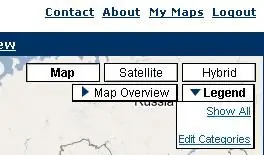
Одоо та газрын зураг дээр дараад түүн рүү очиход та нэвтэрсэн байх ёстой (дэлгэц баруун дээд буланд одоо гарахыг хэлэх болно)
Хэрэв та нэвтэрч ороогүй бол (баруун дээд буланд нэвтрэх гэж бичнэ) - холбоос дээр дарж нэвтэрнэ үү
Алхам 10: Газрын зургийн тэмдэглэгээг нэмж оруулах
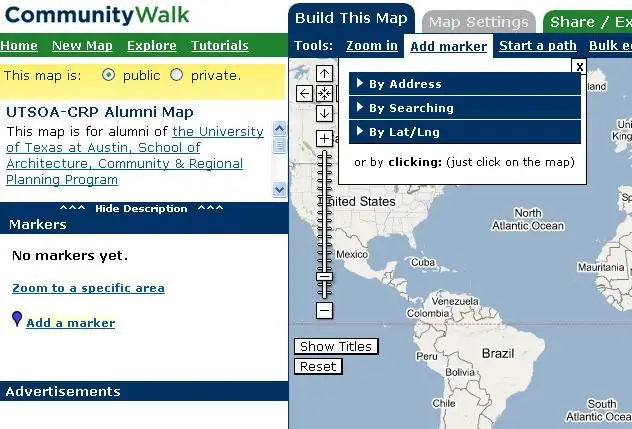
Та одоо маркер нэмж болно - маркер нэмэх дээр дарж эхлээрэй!
Алхам 11: Хаягаар нь маркер нэмэх
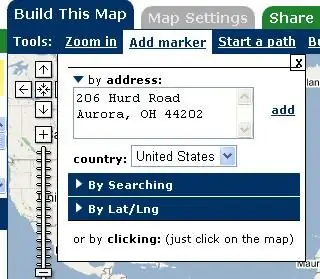
Маркерыг хаягаар нь нэмэх нь хамгийн хялбар байх магадлалтай. Маркерынхаа хаягийг оруулсны дараа "нэмэх" дээр дарна уу. Газрын зураг нь нийтийнх гэдгийг санаарай - зөвхөн өөртөө тааламжтай мэдээллээ олон нийтэд хуваалцаарай.
Алхам 12: Маркерт мэдээлэл нэмэх
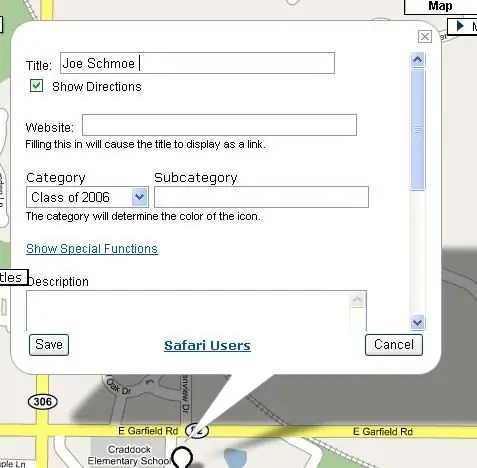
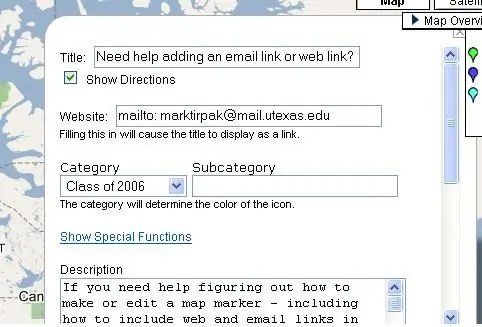
Энэ цонх гарч ирмэгц та мэдээллээ нэмж болно. Зөвхөн та энэ тэмдэглэгээг засах эсвэл устгах боломжтой (бусад хүмүүс үүнд тайлбар нэмж болно). Онцлог функц нь илүү дэвшилтэт дотоод холбоосыг (нэг газрын зургийн нэг тэмдэглэгээнээс нөгөө рүү холбосон холбоос) нэмж оруулах зориулалттай. Би үүнийг үнэхээр судалж үзээгүй. Дараагийн алхам нь таны тэмдэглэгээний тайлбарын хайрцагт нэмэлт вэб холбоосууд болон имэйлийн линк нэмэхийн тулд HTML -ийн үндсэн кодчиллыг өгөх болно. ТАЙЛБАР: Дараа нь HTML кодчилох зааварчилгааны хамт (тайлбарын хайрцагт линк оруулахын тулд) вэб хуудасны хайрцагт вэб линк нэмж оруулах боломжтой - зөвхөн тэмдэглэгээнийхээ нэрийг холбохыг хүссэн хаягаа оруулаад буулгаарай! Дараах mailto: командыг оруулаад гарчгийн холбоосыг имэйл рүүгээ оруулна уу. Вэбсайт дээр дарна уу. "Http" гарч ирэх үед товчлуурыг дарж устгана уу. mailto: [email protected] гэж бичнэ үү.
Алхам 13: Маркерын тодорхойлолтод имэйлийн линк нэмэх
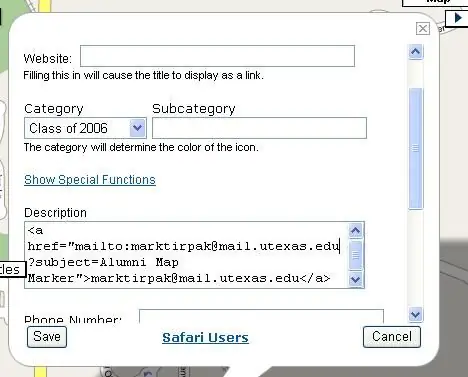
Та html кодчилолыг өөрийн имэйл холбоосыг нэмж оруулах боломжтой[email protected] Зоригтой текстийг өөрчил, холбоос хэлбэрээр гарч ирэх текст өөрчлөгдөнө Налуу хэлбэртэй текстийг өөрчил, имэйлийн сэдэв өөрчлөгдөнө Өөрийн кодыг оруулсны дараа оруулна уу. тайлбарын талбарт "хадгалах" дээр дарна уу.
Алхам 14: Имэйлийн холбоосыг харна уу
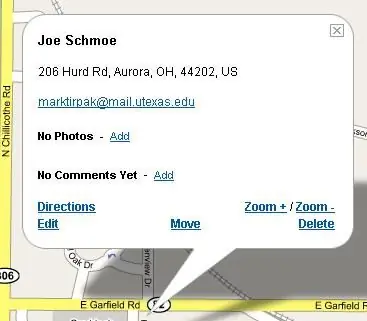
Имэйлийн холбоос одоо тайлбарын хайрцагт байна. Та засварлах дээр дарж тайлбараа илүү их засах боломжтой.
Алхам 15: Газрын зургийн тэмдэглэгээний тайлбар дээр нэмэлт вэб холбоос нэмэх
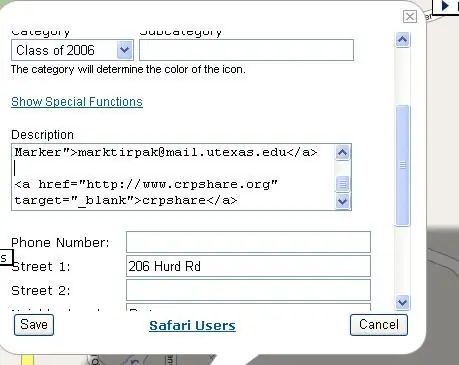
Энэ код нь таны тэмдэглэгээний тодорхойлолтод вэб холбоос нэмэх боломжийг танд олгоно. <A href = "https://www.crpshare.org" crpshare Зоригтой текстийг өөрчилж, холбохыг хүссэн вэбсайтаа нэмнэ үү. Энэ линк дээр дарахад шинэ вэб хуудас нээгдэх болно.
Алхам 16: Вэб холбоосыг хараарай
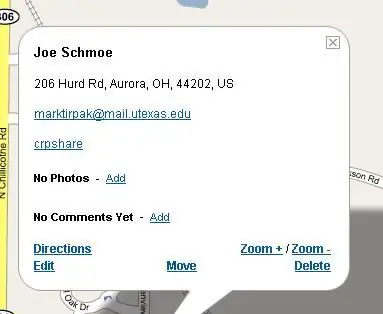
Хөөе, тэнд байна!
Алхам 17: Баримт бичиг, pdfs, дууны файл гэх мэтийг холбох
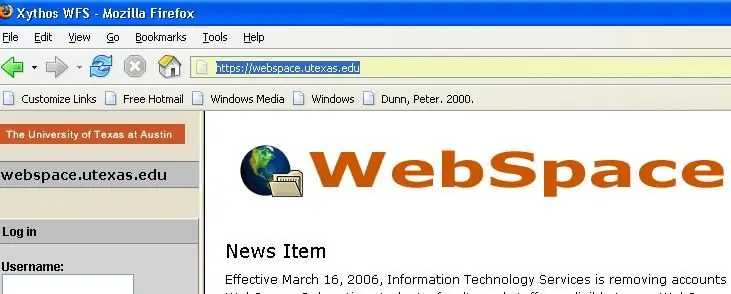
Та өөрийн газрын зургийн тэмдэглэгээний тодорхойлолтоос вэб дээрх файлуудын холбоосыг 15 -р алхамд заасан кодыг ашиглан үүсгэж болно. Үүнд таны UT Webspace акаунтаар дамжуулан вэб рүү байршуулсан файлууд орно (хэрэв танд байгаа бол), үүнд Word баримт бичиг орно., pdfs, powerpoint танилцуулга, дууны файлууд гэх мэт.. Үүнийг хийхийн тулд танд олон нийт үүнийг уншиж, энд байрлуулсан файлуудыг унших боломжтой лавлах хэрэгтэй болно. Миний вэб орон зайн данс дээр үүсгэсэн олон нийтийн лавлах болон түүн доторх файлуудын дээж.: https://webspace.utexas.edu/tirpakma/sample/Sample%20Powerpoint.ppt "tirpakma" бол миний хэрэглэгчийн нэр, дээж бол миний үүсгэсэн олон нийтийн лавлахын нэр юм. "%20" нь байгаа орон зайг заана. файлын нэр. Файлуудтай шууд холбоосыг хялбарчлахын тулд файлын нэрийг хялбаршуулаарай! Би олон нийтийн вэбсайтыг байршуулахын тулд таны вэб орон зайн дансыг ашиглах талаар өөр зааварчилгаа өгөхөөр төлөвлөж байна (үндсэндээ холбосон html файлуудыг олон нийтийн вэб сангийн лавлахад байршуулах замаар) - гэхдээ энэ нь таныг эхлүүлэх ёстой.
Алхам 18: Газрын зургийн тэмдэглэгээнд зураг нэмэх
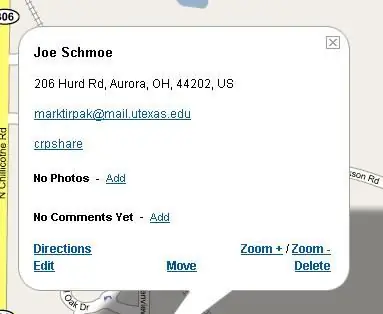
Бага зэрэг шулуухан хэлэхэд та газрын зургийн тэмдэглэгээнд зураг нэмж болно. Зургийн хажууд нэмэх дээр дарна уу.
Алхам 19: Зураг байршуулах
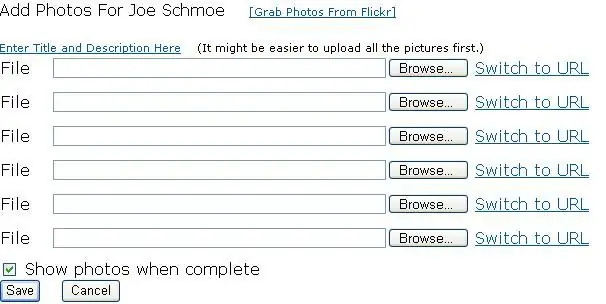
Хуваалцахыг хүсч буй зургуудаа байршуулаарай - та гарчиг, тайлбарыг нэмж, дараа нь дахин захиалах боломжтой…
Алхам 20: Та ойлголоо
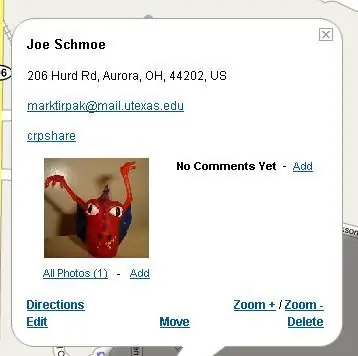
Үүнийг шалгаж үзээрэй - нэмэлт вэб холбоос, имэйл линк, зураг бүхий газрын зургийн тэмдэглэгээ - сайхан ажил!
Удахгүй CRPers -аас зарим гайхалтай газрын зургийн тэмдэглэгээг харахыг тэсэн ядан хүлээж байна!
Зөвлөмж болгож буй:
Google газрын зургийг ашиглан газрын зургийн ном хийх: 17 алхам (зурагтай)

Google газрын зургийг ашиглан газрын зургийн ном хийх: Өмнөх өдөр нь миний найз охин тэнд амьдардаг тул гудамжны нарийвчилсан газрын зураг хэрэгтэй байгаа тул би номын дэлгүүрээс DuPage County, IL -ийн гудамжны гарын авлага хайж байсан юм. Харамсалтай нь тэдэнд ойрхон байсан цорын ганц зүйл бол Күүк Каунтид байсан юм (жишээ нь
Зураг дээр суурилсан загварчлал/Photogrammetry хөрөг зураг: 4 алхам

Зураг дээр суурилсан загварчлал/Photogrammetry Portraiture: Сайн уу, бүгдээрээ энэхүү зааварчилгаанд дижитал дүрслэлийг ашиглан 3D загвар хэрхэн бүтээх үйл явцыг танд үзүүлэх гэж байна. Энэ процессыг Photogrammetry гэж нэрлэдэг бөгөөд үүнийг Зураг дээр суурилсан загварчлал (IBM) гэж нэрлэдэг. Тодруулбал, энэ төрлийн процессыг дахин боловсруулахад ашигладаг
Psp дээр зураг нэмэх: 6 алхам

Psp дээр зураг нэмэх: Энэхүү зааварчилгаанд би PSP дээр зураг оруулах хоёр аргыг үзүүлэх болно. Энэ бол миний анхны зааварчилгаа юм, тиймээс сэтгэгдэл, саналыг үнэлэх болно. Жич: би Windows Vista-ийг ашиглаж байгаа тул өөр компьютер дээр ажиллахгүй байж магадгүй юм
Traktor Pro дээр BCD3000 -ийн MIDI газрын зургийг хэрхэн үүсгэх вэ: 6 алхам

Traktor Pro дээр BCD3000-ийн MIDI газрын зургийг хэрхэн яаж үүсгэх вэ: Энэ нь Behringer-ийн DEEJAY BCD3000-д зориулан Traktor Pro-д өөрийн хувийн tsi MIDI газрын зургийг бий болгоход алхам алхамаар туслах болно
Линукс 'хөрвүүлэх' командыг ашиглан зураг дээр текст нэмэх: 3 алхам

Линукс 'хөрвүүлэх' командыг ашиглан зурган дээр текст нэмэх: Энэхүү зааварчилгаа нь Линукс дахь хөрвүүлэх командыг ашиглан зураг дээр текст хэрхэн оруулахыг харуулах болно. Үүний нэг үнэ цэнэтэй хэрэглээ бол баримтжуулалтын зураг дээр тайлбар байрлуулах явдал юм. Өөр нэг хэрэглээ бол зураг дээр цагийн тамга байрлуулах явдал юм
